2025年に使用すべき最高の写真合成ソフトウェアは何ですか?
最終更新日: 12月 15, 2025

2026年のトップ10パノラマ合成ソフトウェアで素晴らしいパノラマを作成しましょう。
2026年のトップ10パノラマ合成ソフトウェアを見つけ、複数の写真から素晴らしいパノラマを作成する方法を学びましょう。あなたの写真撮影ニーズにぴったりのソフトウェアを見つけてください!この記事があなたの参考になれば幸いです。最後にちょっとしたボーナスもあるので、ぜひ最後まで読んでくださいね!

フォトスティッチとは?仕組みを解説
では、さっそく本題に入りましょう。フォトスティッチとは何か、そしてどのように機能するのかをご紹介します。例えば、SNSに素晴らしいパノラマ写真を投稿して友人やフォロワーを驚かせたいとしましょう。もちろん、レンズの焦点距離が短いほど、広い範囲を写せることはご存じでしょう。しかし、超広角レンズを使っても、きちんとしたパノラマ写真を撮るのは難しいのです。ではどうすれば良いのでしょうか?
アナログ写真の時代には、標準的な35mmフィルムを中判カメラに装填して、この効果を実現していました。複数のフレームを一度に露光し、実際のパノラマを得ることができたのです。興味があるならぜひ試してみても良いでしょう。ただし、現代においてそれが必要かどうかは微妙なところです。
最近のカメラにはパノラマモードが搭載されていることが多いですが、正直なところ完璧に機能するとは言えません。うまく撮れることもありますが、暗い場所や手持ち撮影ではアーティファクト(不自然な継ぎ目)が生じることがあります。専用のパノラマカメラも存在しますが、非常に高価です。
そこで登場するのが、フォトスティッチソフトウェアです。本格的な画像編集には Photoshop などの高度なソフトが使われがちですが、この記事ではもっと手軽で、しかも無料のスティッチ専用ソフトをご紹介したいと思います。

パノラマ写真をうまくスティッチするための撮影のコツ
おすすめソフトをご紹介する前に、撮影時に押さえておきたいポイントをいくつかお伝えします:
- 露出は統一しましょう。連続して撮影しているとはいえ、特に夕方など太陽の位置が急激に変わる時間帯では、少しのズレが致命的になることがあります。私はこの失敗でいくつかの素晴らしいパノラマをダメにしてしまいました。
- 三脚を使いましょう!地平線の歪みは肉眼では気づきにくいですが、スティッチした写真にはっきり現れてしまいます。
それでは、パノラマ写真に最適なフォトスティッチソフトを見ていきましょう。
2026年版|Windows・Mac対応おすすめ画像スティッチソフトTOP10
1. Luminar Neo
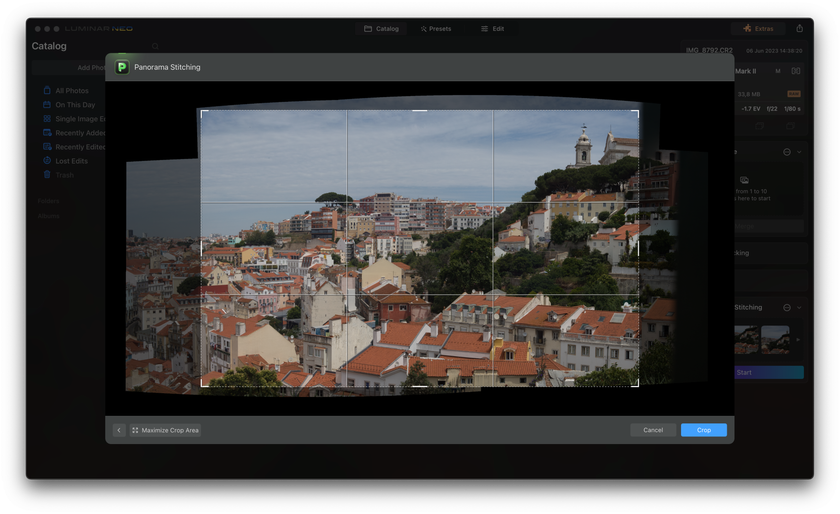 私にとって、Luminar Neoはクリエイティブの象徴です。Photoshopよりもシンプルで楽しい処理が可能で、AIによる一括補正機能により、露出や色彩、トーン調整をワンクリックで行えます。もちろん、必要に応じて手動で細かく調整することも可能です。
私にとって、Luminar Neoはクリエイティブの象徴です。Photoshopよりもシンプルで楽しい処理が可能で、AIによる一括補正機能により、露出や色彩、トーン調整をワンクリックで行えます。もちろん、必要に応じて手動で細かく調整することも可能です。
さらに、霧や光線を追加したり、空を簡単に置き換えたり、特定のオブジェクトの色だけを変更したりと、創造的なツールも充実しています。
そして注目すべきは、最新機能の パノラマスティッチ機能 です。これは、選択したオブジェクトを中心にフレームを自動検出・補正しながら継ぎ目なくスティッチしてくれる機能で、動画をパノラマ写真に変換することも可能です。さらに、複数のフレームから動く被写体を1枚のダイナミックな写真にまとめることもできます。
とにかく、魅力的な写真を創造するための可能性が広がるソフトです。ぜひ試してみてください!
2. Hugin
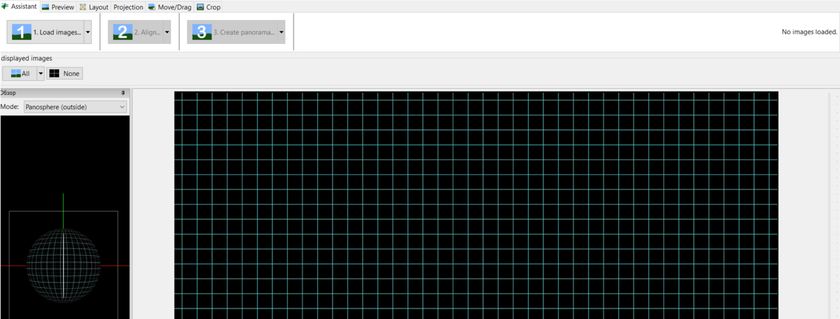 最初にHuginを使ったとき、正直言ってインターフェースがあまり好きではありませんでした。見た目が古くさく感じられたからです。でも、このソフトはやるべきことをしっかりやってくれます。最初は機能が限られていましたが、現在では開発が進み、コントロールポイントの微調整や水平のずれ補正など、多彩な機能が追加されています。
最初にHuginを使ったとき、正直言ってインターフェースがあまり好きではありませんでした。見た目が古くさく感じられたからです。でも、このソフトはやるべきことをしっかりやってくれます。最初は機能が限られていましたが、現在では開発が進み、コントロールポイントの微調整や水平のずれ補正など、多彩な機能が追加されています。
そして、優れている点がもう1つ。Huginは無料で、Windows・Mac・Linuxすべてに対応しています。見た目はイマイチかもしれませんが、性能と利便性を考えれば、それも気にならなくなるでしょう。
3. PTGui
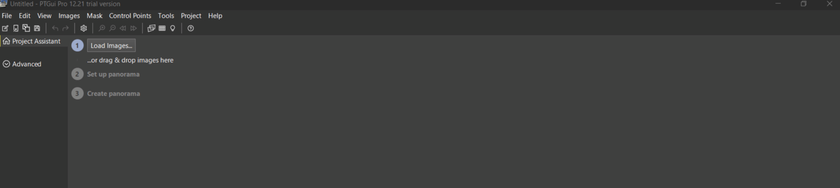 PTGuiは最高のパノラマスティッチソフトと考える人も多いです。私はそこまで言い切りませんが、「Pro版」もあるため用途に応じて選べます。
PTGuiは最高のパノラマスティッチソフトと考える人も多いです。私はそこまで言い切りませんが、「Pro版」もあるため用途に応じて選べます。
基本的にはHuginと同じようなことができますが、PTGuiはインターフェースがより直感的で使いやすく、さらにHDR合成にも対応しています。たとえば、複数の HDR画像 を組み合わせてHDRパノラマを作成することが可能です。
いつでも完璧にスティッチされた写真を実現
今すぐLuminar Neoで試そう!また、バッチ処理にも対応しており、大量の写真を一括スティッチできるのも魅力です。PTGuiはWindows、Mac、Linuxに対応。無料トライアルもあるので、まずは試してみるのがおすすめです。
4. Lightroom
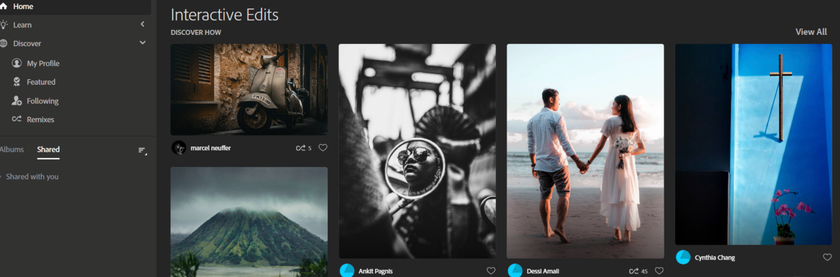 Photoshopについてはこの記事では省略しましたが、代わりにLightroomについては触れておきましょう。Lightroomも無料のスティッチ専用ソフトではありませんが、優れたパノラマ合成機能を備えています。
Photoshopについてはこの記事では省略しましたが、代わりにLightroomについては触れておきましょう。Lightroomも無料のスティッチ専用ソフトではありませんが、優れたパノラマ合成機能を備えています。
LightroomはRAW画像の編集に特化したツールであり、写真家にとって非常に扱いやすい環境を提供しています。RAWファイルでのスティッチにも対応している点は大きな利点です。
操作に慣れていれば、ワークフローの中で自然にパノラマ作成ができ、バッチ処理で効率も良いです。写真編集にLightroomを使っているなら、この機能を活用しない手はありません。
5. PhotoStitcher
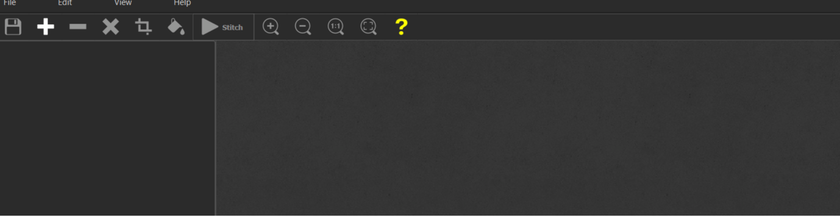 名前が示す通り、画像スティッチ専用に設計されたシンプルなソフトです。私は、用途ごとに特化したツールを使うのが好きなので、PhotoStitcherはとても気に入っています。余計な機能が一切なく、直感的に操作でき、素早くきれいなパノラマが作成できます。
名前が示す通り、画像スティッチ専用に設計されたシンプルなソフトです。私は、用途ごとに特化したツールを使うのが好きなので、PhotoStitcherはとても気に入っています。余計な機能が一切なく、直感的に操作でき、素早くきれいなパノラマが作成できます。
三脚がなくてもある程度の補正を自動で行ってくれるので、撮影時のちょっとしたズレもカバーしてくれます。また、撮影中に露出がズレてしまった場合も、自動で調整してくれるのが便利です。無料トライアルあり。残念ながら、Linuxには非対応です。
6. PanoramaStudio
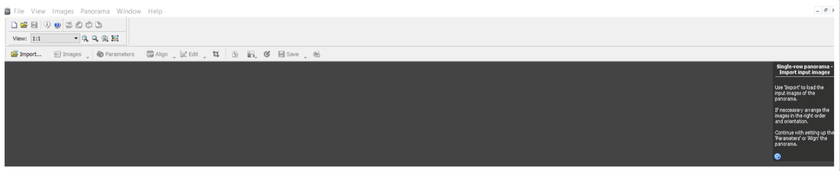 こちらもパノラマ合成に特化したソフトですが、他にはないユニークな機能が搭載されています。
こちらもパノラマ合成に特化したソフトですが、他にはないユニークな機能が搭載されています。
まず、インタラクティブなパノラマ(バーチャルツアー)を作成でき、HTML5形式ですぐにエクスポートできます。さらに、Lightroom用のプラグインとしても使えるため、編集ワークフローにも組み込めます。
ただし、画像編集機能自体はそれほど強くないので、パノラマ作成以外の加工にはLightroomと併用するのがおすすめです。無料版では一部機能が制限されており、歪みの大きい超広角レンズには対応していませんが、有料版も比較的手頃な価格です。
7. Microsoft Image Composite Editor
 Microsoftらしいソフトで、このパノラマスティッチツールはWindows専用です。しかし、Windowsは世界中で最も普及しているOSなので、見逃せない選択肢と言えるでしょう。しかも、このソフトは非常に優秀です。
Microsoftらしいソフトで、このパノラマスティッチツールはWindows専用です。しかし、Windowsは世界中で最も普及しているOSなので、見逃せない選択肢と言えるでしょう。しかも、このソフトは非常に優秀です。
このソフトの特長は、動画から静止画のパノラマ画像を生成できること。これは非常に便利な機能です。
ただし、欠点もあります。Image Composite Editorには画像補正機能が一切ありません。ただ、先に紹介したソフトと同様に、Photoshopプラグインとしても利用可能です。
ICEは完全に無料なので、Windowsユーザーであれば一度試してみる価値はあります。
高度でありながら簡単な写真編集ソフト
今すぐLUMINAR NEOを購入8. Panoweaver
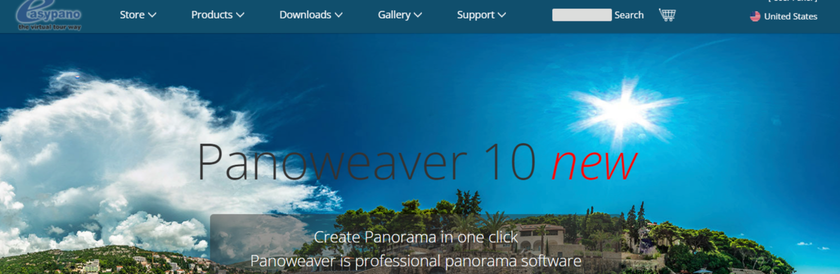 これは高価なパノラマスティッチソフトですが、投資する価値のある製品です。Panoweaverは美しいパノラマ写真を作成するためというより、インタラクティブなバーチャルツアーを作成するために設計されています。
これは高価なパノラマスティッチソフトですが、投資する価値のある製品です。Panoweaverは美しいパノラマ写真を作成するためというより、インタラクティブなバーチャルツアーを作成するために設計されています。
すべてのタイプのパノラマに対応しており、たとえば都市の上空から見た球体パノラマなど、インパクトのあるデモを簡単に作成できます。
そして、ほとんどの機能が自動化されているのも特長です。写真をアップロードして、パノラマの種類を選ぶだけでスティッチが始まります。
9. Panorama Stitcher
Macユーザー向けの、非常に高速かつシンプルなパノラマスティッチソフトです。数秒で美しいパノラマを作成できます。写真をアップロードして、スティッチして、あとは結果を楽しむだけ!
写真の加工に時間をかけたくない人には理想的な選択肢です。ただし、他のソフトに比べて画像への細かな調整はあまりできません。
無料版では最大5枚の写真までしかスティッチできませんが、有料プランも15ドルと手頃です。
10. GigaPan
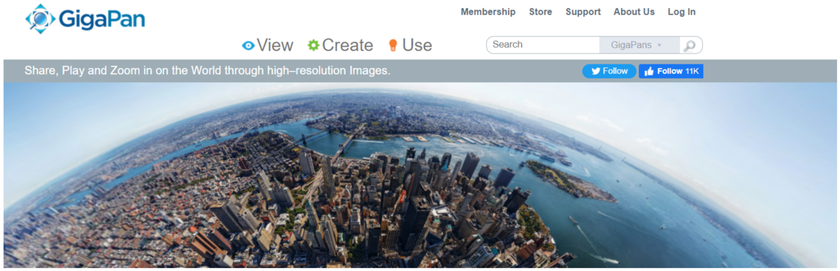 このソフトはGigaPan製品専用です。非常にプロフェッショナルなソフトで、超高解像度のパノラマを作成するために設計されています。
このソフトはGigaPan製品専用です。非常にプロフェッショナルなソフトで、超高解像度のパノラマを作成するために設計されています。
長年パノラマ撮影に取り組んでいる方は、「Gigapan Epic」などの機器を使っているかもしれません。その場合、このGigaPanソフトがあれば他のツールは必要ありません。
まとめにあたって
パノラマ写真は、非常に魅力的で人気が高まりつつあるジャンルです。写真編集ソフトの進化により、より手軽かつスマートにパノラマが作れるようになっています。
今回紹介した各ソフトには、それぞれの強みと弱みがあります。そのため、「これがベスト」とは一概に言えません。ぜひ複数のツールを試して、自分に合ったものを見つけてください。
きっとあなたの写真に新しい表現の幅を与えてくれるはずです。それでは今回はこの辺で。次回の投稿でまたお会いしましょう!





